7.2、Windows操作系统问题早知道
望.闻、问、切是中医治病救人的必经步骤.这个道理同样适用于“治疗”计算机。系统出现各种各样的故障不都是无凭无据的.有很多问题也是长年累月的使用累积出来的,这点和人类很相似。所以要解决故障问题,首先要知道系统中是否已经存在故障隐患,防患于未然才是王道。
1、查看计算机基本信息
右击桌面上的“此电脑”图标.在弹出的快捷菜单中选择“属性”选项.打开计算机基本信息窗口,如图7.1所示。①显示当前系统的版本号,但是无法查看到小版本号。②CPU型号、内存大小.系统类型及是否存在触控设备一目了然。③此处可知本机计算机名,是在工作组中还是在域中(域的知识在之后的课程中讲解)。④查看操作系统是否被激活,如果没有激活.不能享受微软提供的各种服务。
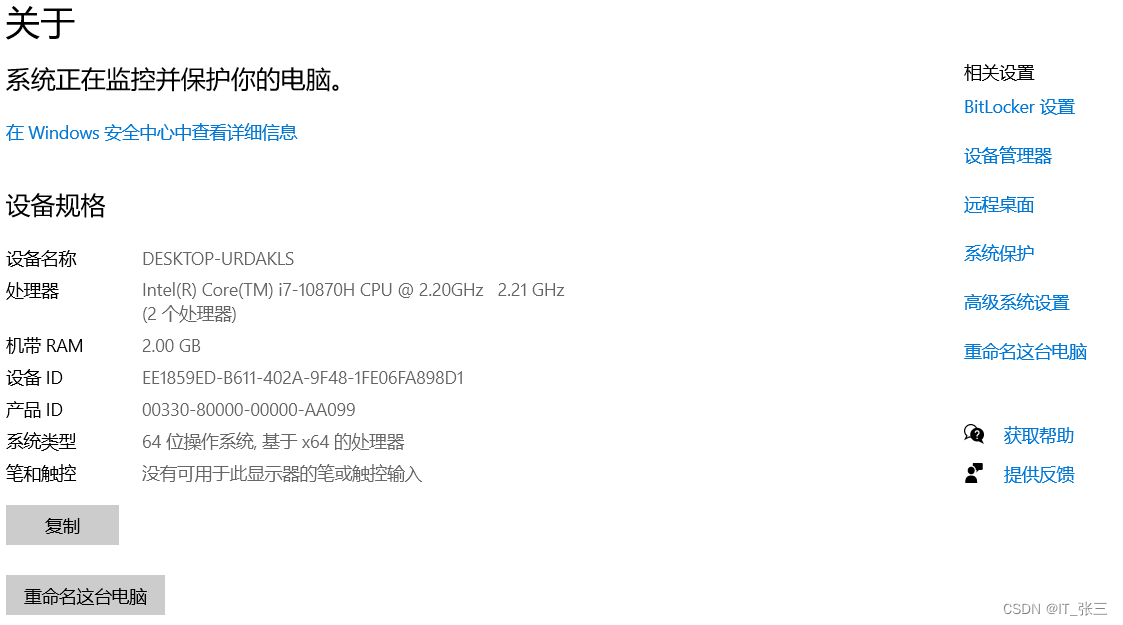
如果要查看系统小版本号、BIOS 版本、虚拟内存、网卡信息等内容,可以在“命令提示符”窗口中输入:systerminfo,按Enter键即可。如果要查看的更加详细可以在“运行~窗口中输入msinfo32,按Enter键即可。
2、资源监视器
系统工作时,各种设备是如何工作的?工作效率又如何?这些问题可以通过资源监视器来了解。
(1)右击桌面上的“此电脑”图标,在弹出的快捷菜单中选择“管理”选项.打开“计算机管理”窗口,然后选择^性能”选项,在右侧单击“打开资源监视器",如图7.2所示,或者在“运行”对话框中输入: perfmon,按Enter 键即可打开性能监视器、
(2)资源监视器由①菜单栏②选项卡③窗口主体④性能视图组成。此监视器综合了CPU、内存.磁盘和网络的使用率及使用占比情况,既有图又有数,且是随时动态刷新.如图7.3所示
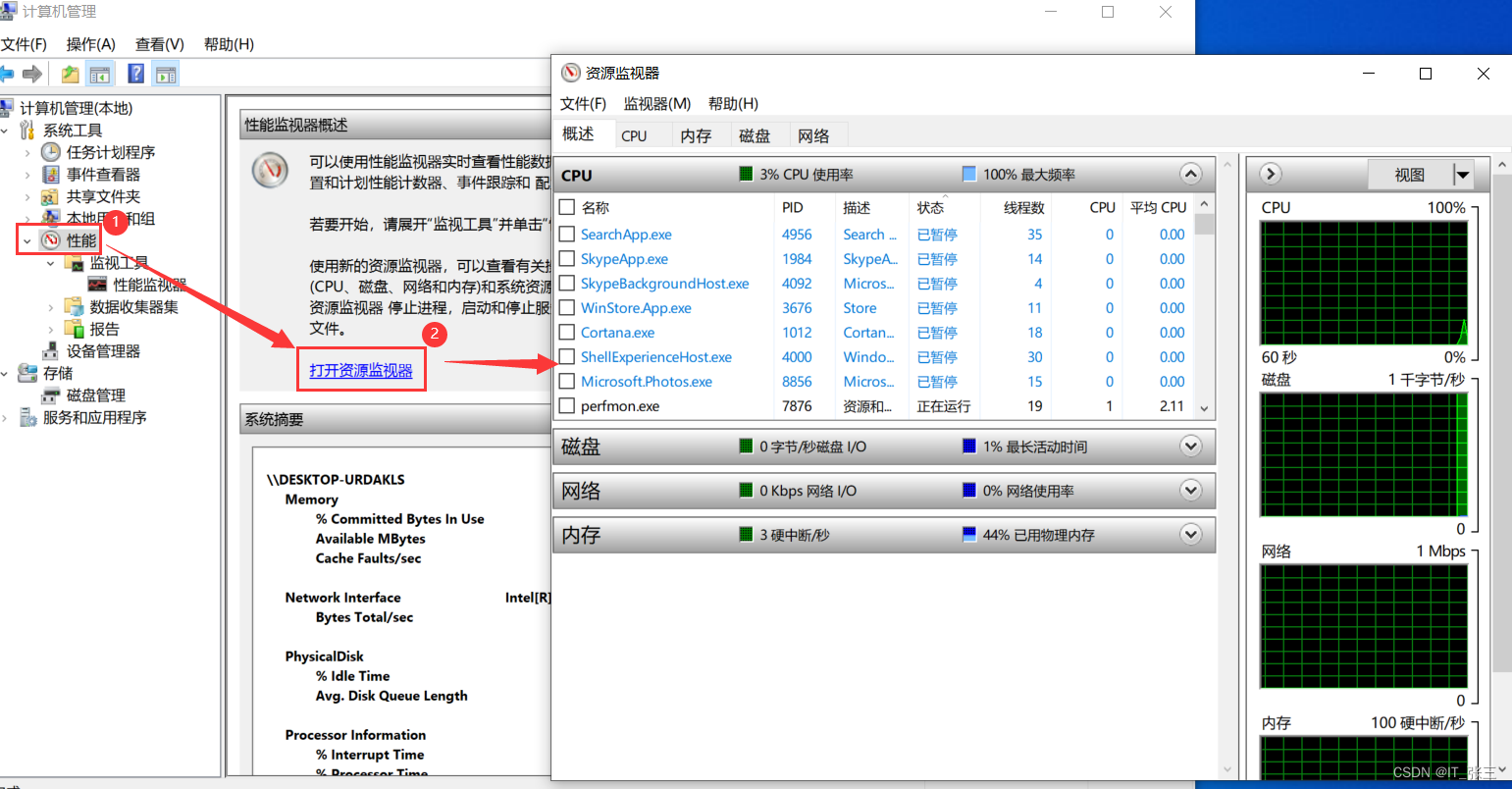
【注意】
资源监视器为我们进行计算机运行性能上的判断提供了相当可靠的依据。例如,若发现 CPU的使用率已经达到80%以上,就会非常明显地感觉到计算机的运行速度已经完全不给力了。
3、事件查看器
人们有写日记,记录自己人生经历的习惯。Windows 操作系统也一样.它有一个相当强大的日记本.叫做“臼志”。然而这本“日志”是非加密可分享的,尤其对于系统的管理员来说.简直就是宝。通过事件查看器可以审核系统时间,还可以保存系统.安全、应用程序的日志等
在计算机管理中打开事件查看器,展开Windows日志,即可看到各种类型的日志,如图7.4所示。双击日志可以进行详细地查看,通过错误日志反馈的信息来判断计算机的问题所在。另外在“运行”对话框中输入:eventvwr,按Enter键也可直接打开事件查看器,
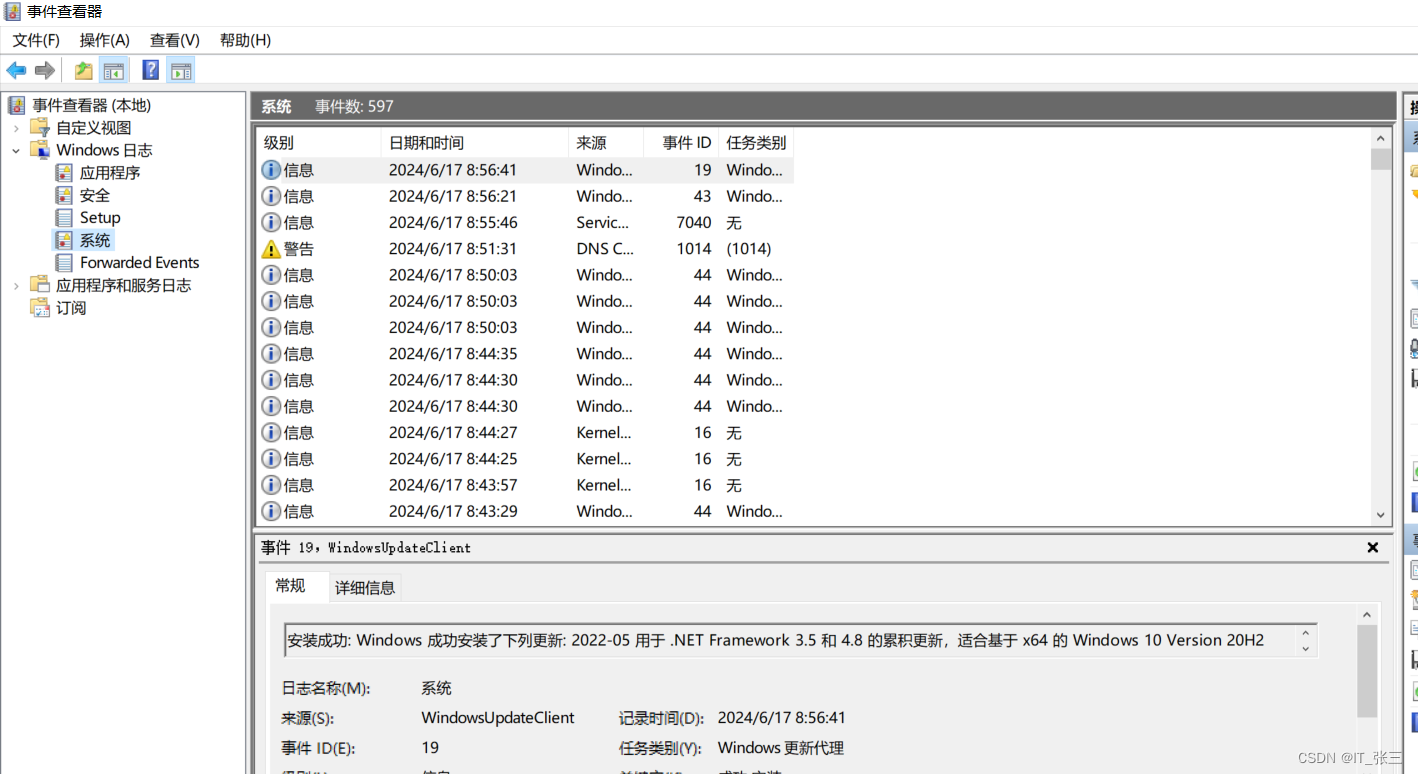
4、任务管理器
任务管理器不但具备资源监视器的查看功能,还可以管理程序、进程及服务。
(1)在“运行”对话框中输入:taskmgr,按Enter键即可打开任务管理器.默认打开时是任务管理器的简略信息界面.单击左下角的“详细信息”按钮.即可查看更多功能.如图7.5所示。
(2)“启动”选项卡中可以设置计算机启动时哪些程序随计算机一起运行。如果要“禁用”微软的云服务OneDrive,选中后单击右下角的“禁用”按钮即可,如图7.6所示。这样在以后启动计算机时.该程序将不再自动启动。
(3)“服务”选项卡中显示计算机当前所有运行的服务.如图7.7所示。在此处既能查看服务.也能操作服务。
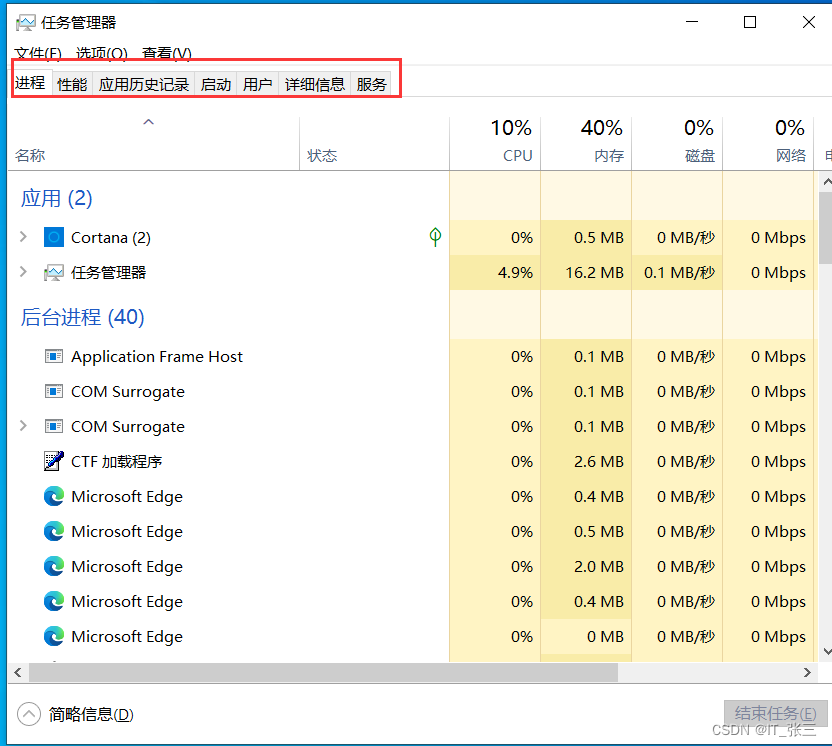






















 1021
1021











 被折叠的 条评论
为什么被折叠?
被折叠的 条评论
为什么被折叠?








